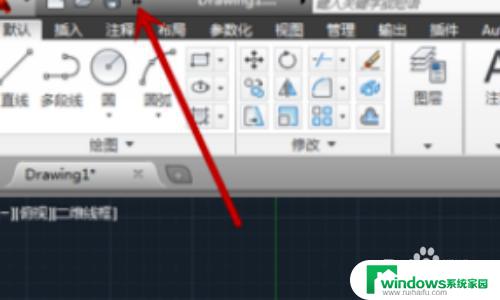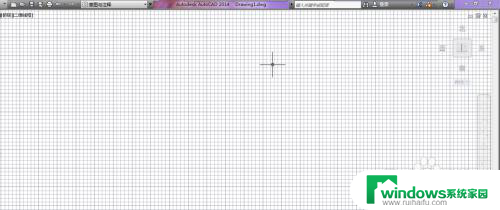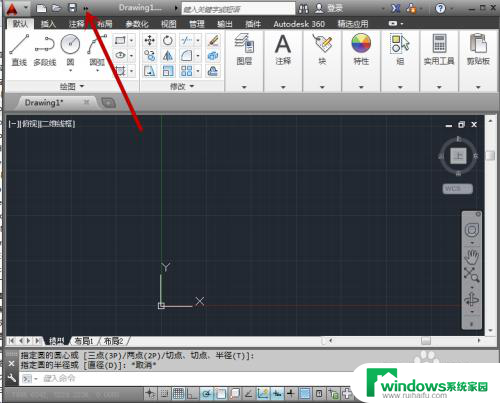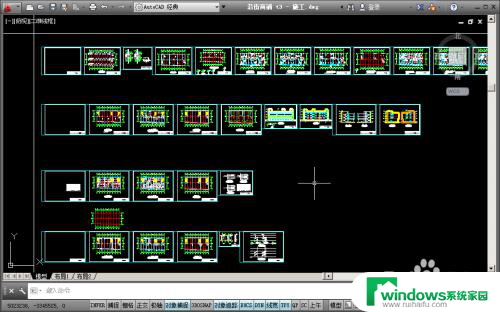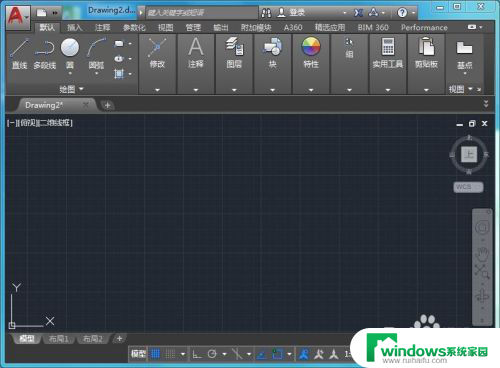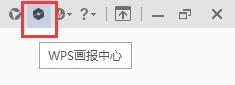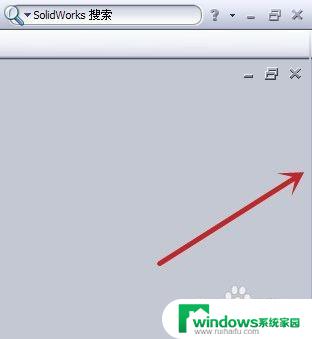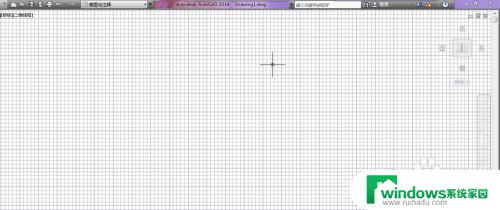工具栏图标不见了怎么办 CAD界面缺失最上面的功能区
更新时间:2023-10-02 13:37:15作者:jiang
工具栏图标不见了怎么办,在使用CAD软件时,有时会遇到一个棘手的问题,那就是工具栏图标突然不见了,甚至整个功能区都消失了,对于习惯了这些工具栏图标的用户来说,这无疑是一个令人困扰的情况。当我们面对CAD界面缺失最上面的功能区时,应该如何解决呢?接下来我们将探讨一些可能的解决方法,以帮助大家重新找回CAD界面中宝贵的功能区。
具体步骤:
1.首先检查CAD是不是经典模式,点击扩展箭头。
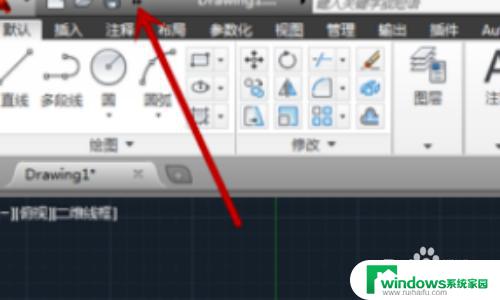
2.如果不是经典模式,点模式下拉箭头。
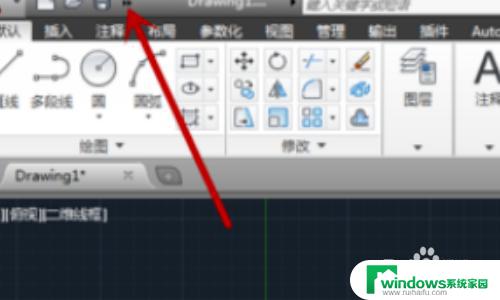
3.这时候界面就会显示出工具栏,在两端可以看到。

4.经典模式下没看到工具栏,需要点上方的”工具“选项。
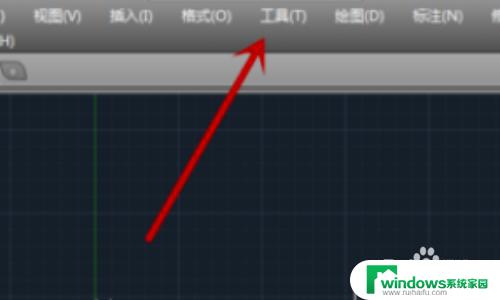
5.点击最下方的”选项“按钮。
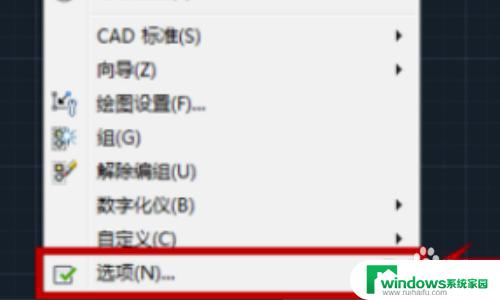
6.在弹出来的确认框中点击“是”,即可看到工具栏就是显示出来。
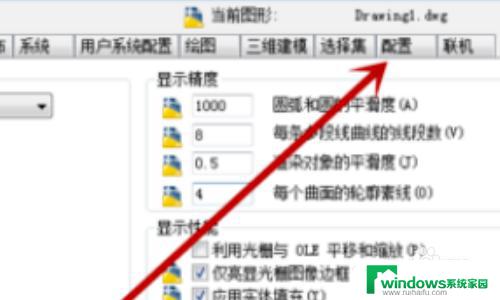
这就是所有有关工具栏图标不见了怎么办的内容,希望这些步骤能够帮助您解决问题。